Kuidas keelata Windows 10 jälgimine

- 1915
- 148
- Mr. Salvador Ryan
Alates Microsofti OS -i uuest versioonist on Windows 10 jälgimise kohta olnud palju teavet ja see, et OS spioon selle kasutajate jaoks arusaamatul viisil kasutab nende isikuandmeid ja mitte ainult. Ärevus on selge: inimesed arvavad, et Windows 10 kogub nende isikupärastatud isikuandmeid, mis pole päris päris. Nagu ka teie lemmikbrauserid, saidid ja eelmine Windowsi versioon, kogub Microsoft anonüümseid andmeid OS -i parendamiseks, otsingu, muude süsteemifunktsioonide parendamiseks ... noh, näidata teile reklaamimist.
Kui olete oma konfidentsiaalsete andmete ohutuse pärast väga mures ja soovite tagada nende maksimaalse ohutuse Microsofti juurdepääsu põhjal, on selle juhise korral Windows 10 jälgimise lahtiühendamiseks mitu võimalust, mis on sätete üksikasjalik kirjeldus, mis võimaldavad maksimaalset andmeid kaitsta ja kaitsta ja kaitsta ja kaitsta. Keelake Windows 10 spioon teile. Cm. Samuti: WPD rakenduse kasutamine telemeetria väljalülitamiseks (seire) Windows 10.
Isikuandmete edastamise ja salvestusparameetrite saate konfigureerida Windows 10 -s juba installitud süsteemis, aga ka selle installimise etapis. Allpool on toodud installiprogrammi sätted ja seejärel arvestatakse juba arvutis töötavas süsteemis. Lisaks on võimalik jälgimist välja lülitada tasuta programmide abil, millest kõige populaarsemad on esitatud artikli lõpus. Tähelepanu: Windows 10 luuramise lahtiühendamise üks kõrvaltoimeid - mõne parameetriga sildi sätete välimust kontrollib teie organisatsioon.
Isikuandmete ohutuse seadistamine Windows 10 installimisel
Üks Windows 10 installi etappidest - mõne konfidentsiaalsuse parameetrite ja andmete kasutamise seadistamine.
Alustades versiooni 1703 loojate värskendusest, näevad need parameetrid välja nagu alloleval ekraanipildil. Ühendamiseks on saadaval järgmised valikud: asukoha määramine, diagnostiliste andmete saatmine, isiksuse reklaami valimine, kõnetuvastus, diagnostikaandmete kogumine. Soovi korral saate need sätted keelata.

Windows 10 versioonide installimise ajal loojate värskendusele, pärast failide kopeerimist, esimest taaskäivitust ja tootevõtme sissekannet või vahelejätmist või vahelejätmist (nagu ka võib -olla ka Interneti -ühendus), näete ekraani “suurendage kiirust”. Kui klõpsate nuppu "Kasutage standardparameetreid", siis lülitatakse sisse paljude isikuandmete saatmine, kui vajutate vasakpoolses alanurgas "Parameetrite sätteid", siis saame muuta mõnda konfidentsiaalsuse parameetrit.
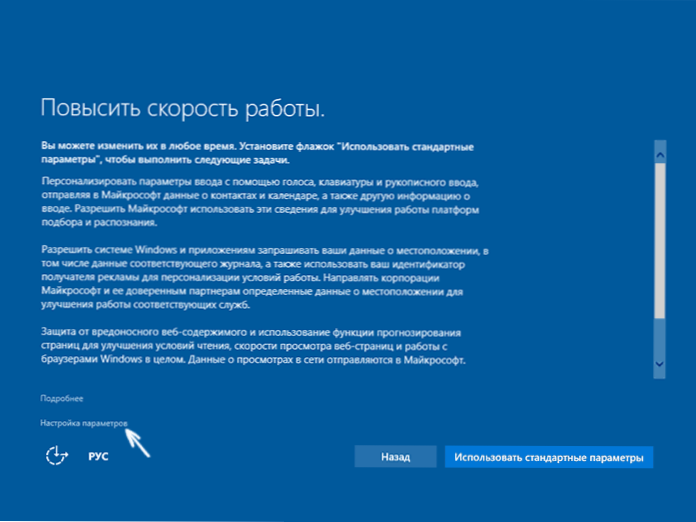
Parameetrite sätted on kaks ekraani, millest esimene on võimalik isikupärastamise keelata, saates andmeid sisenemise kohta klaviatuurilt ja hääle sisenemise kohta Mycrosofti, samuti asukoha jälgimine. Kui peate Windows 10 "spioon" funktsioonid täielikult keelama, saate sellel ekraanil kõik punktid keelata.
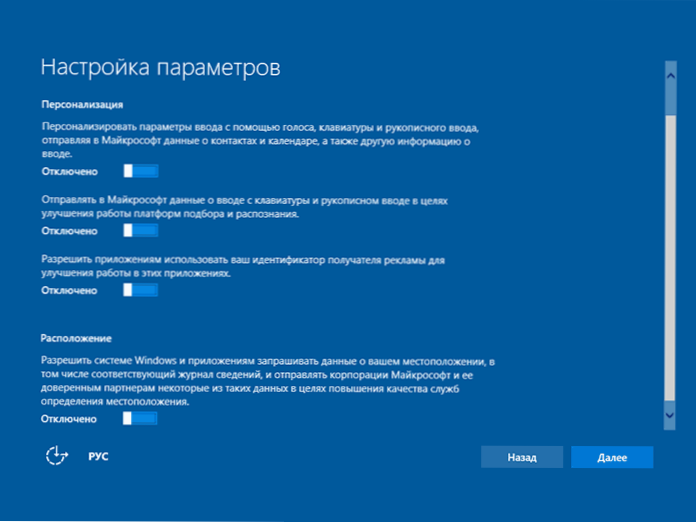
Teisel ekraanil soovitan kõigi isikuandmete saatmise välistamiseks kõik funktsioonid välja lülitada (lehtede laadimine, automaatne ühendamine võrkudega, Microsofti vigade saatmine), välja arvatud "Smartscreen".
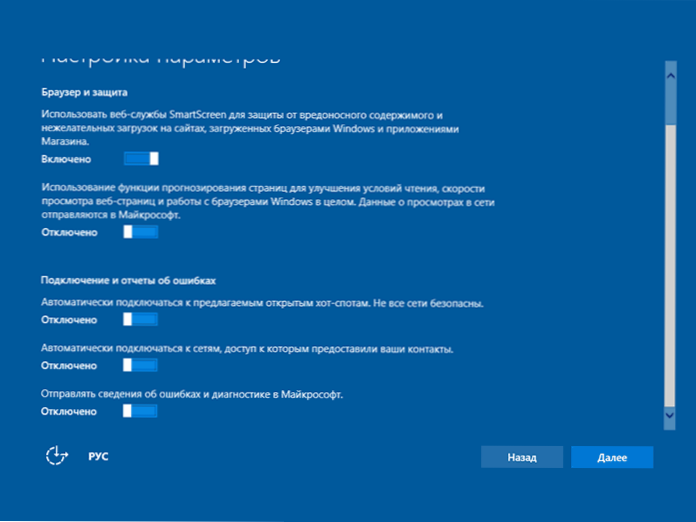
See kõik on seotud konfidentsiaalsusega, mida saab Windows 10 installimisel konfigureerida. Lisaks ei saa te Microsofti kontot ühendada (kuna paljud selle parameetrid sünkroniseeritakse nende serveriga) ja kasutage kohalikku kontot.
Windows 10 valve väljalülitamine pärast installimist
Windows 10 sätted sisaldavad terve jaotist "privaatsus", et konfigureerida vastavaid parameetreid ja ühendada mõned funktsioonid, mis on seotud "jälgimisega". Vajutage Win+I klaviatuuri (või klõpsake teatise ikooni ja seejärel - "Kõik parameetrid"), seejärel valige soovitud punkt.
Konfidentsiaalsuse parameetrites on terve punkte, millest igaüks kaalutakse järjekorras.
On tavalised
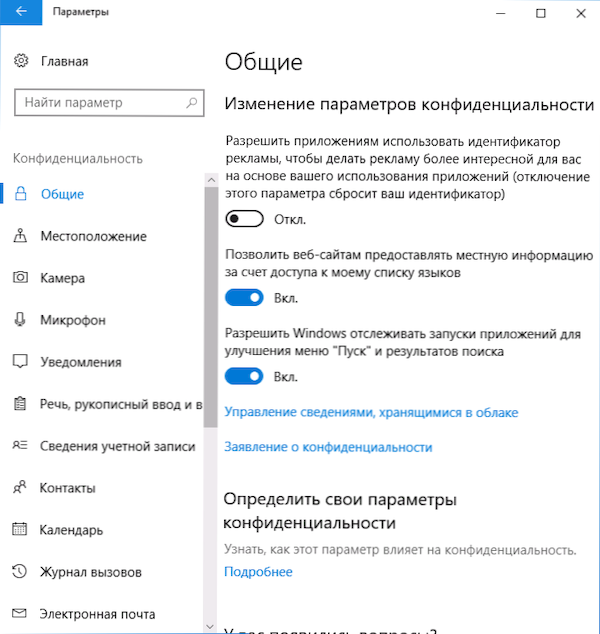
Vahekaardil "Üldine" soovitan kõik valikud välja lülitada, välja arvatud 2
- Laske rakendustel kasutada minu reklaami saajat - lülitage välja.
- Lülitage SmartScreeni filter sisse - lülitage sisse (loojate värskenduses puudub punkt).
- Saatke oma teave Microsoftile kirjutamise kohta - lülitage välja (üksus mõistetakse loojate värskendusele hukka).
- Las veebisaidid pakuvad kohalikku teavet, pääsedes minu keelte loendisse- lülitage välja.
Asukoht
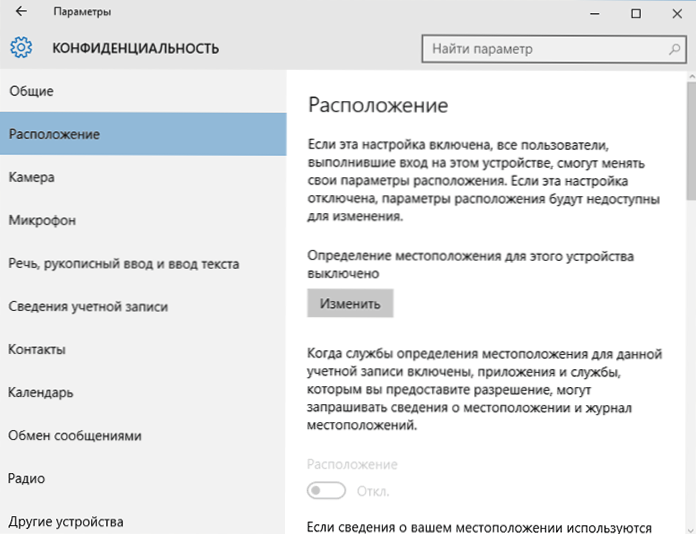
Jaotises "Asukoht" saate keelata kogu arvuti asukoha määramise (see lülitab välja kõigi rakenduste jaoks), samuti iga rakenduse jaoks, mis selliseid andmeid saab kasutada, eraldi (allpool samades rakendustes jaotis).
Kõne, käsitsi kirjutatud sisend ja teksti sissejuhatus
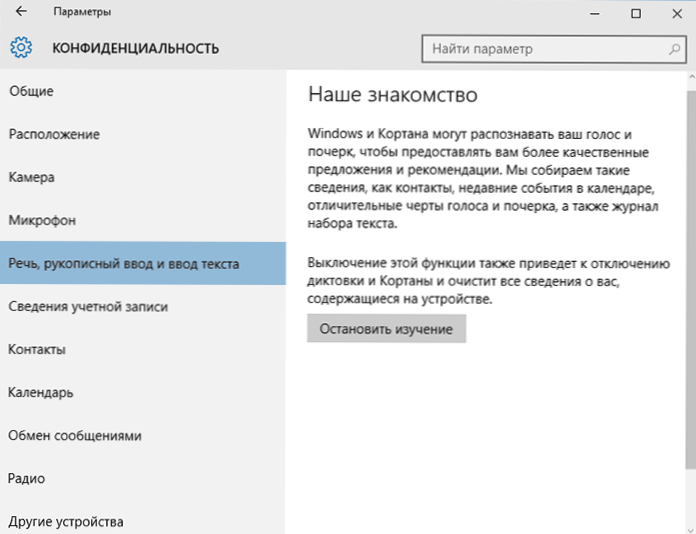
Selles jaotises saate keelata saadud sümbolite jälgimise, kõne ja käsikirja sisendi. Kui jaotises "Meie tuttav" näete nuppu "kohtumine", tähendab see, et need funktsioonid on juba keelatud.
Kui näete nuppu "Lõpeta uuring", siis klõpsake seda, et selle isikliku teabe säilitamiseks keelata.
Kaamera, mikrofon, konto teave, kontaktid, kalender, raadio, sõnumside ja muud seadmed
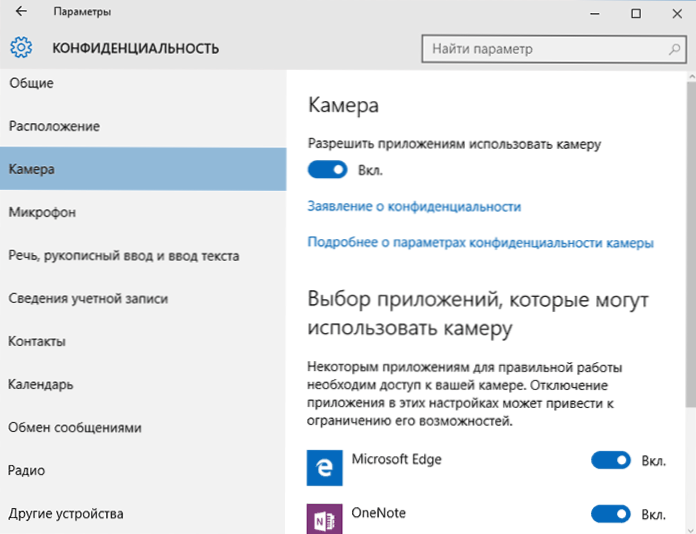
Kõik need lõigud võimaldavad teil lülituda välja OFF -i asendisse vastavate seadmete ja andmete rakenduste abil (kõige ohutum variant). Samuti saavad nad lubada oma kasutamist üksikute rakenduste jaoks ja keelata need teistele.
Ülevaated ja diagnostika
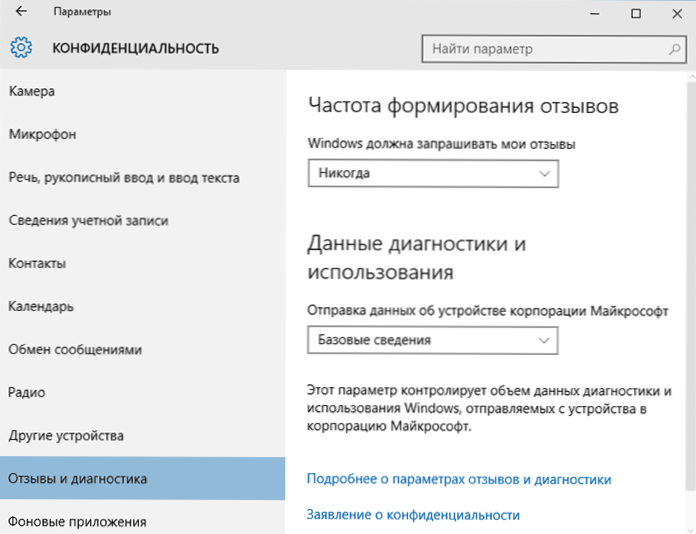
Paneme "mitte kunagi" "Windowsi" juurde taotlema minu arvustusi "ja" põhiteave "(" Põhiteave "maht loojate värskenduses versioonis, kui saata Microsoft Corporationi andmeid, kui teil pole soovi jagada teave sellega koos sellega.
Taustrakendused

Paljud Windows 10 rakendused teostatakse jätkuvalt ka siis, kui te neid ei kasuta ja isegi kui neid pole menüüs Start. Jao "Taustarakendused" saate need keelata, mis mitte ainult ei takista andmete saatmist, vaid ka sülearvuti või tahvelarvuti aku laadimist. Samuti näete artiklit, kuidas ehitatud Windows 10 rakendustes kustutada.
Täiendavad parameetrid, mida võib olla mõistlik keelata konfidentsiaalsuse parameetrites (Windows 10 loojate värskenduse jaoks):
- Konto andmete rakenduste kasutamine (konto teabe jaotises).
- Kontaktidele juurdepääsu luba.
- Luba e -posti pääsemiseks.
- Loa diagnostiliste andmete kasutamiseks (jaotises Rakenduse diagnoosimine).
- Seadmetele juurdepääsu lahendamine.
Täiendav viis Mycrosoftile vähem teavet enda kohta anda on kohaliku konto, mitte Microsofti konto konto kasutamine.
Täiendavad konfidentsiaalsed ja ohutuse sätted
Suurema ohutuse tagamiseks peaksite tegema veel mitu toimingut. Naaske aknasse "Kõik parameetrid" ja minge jaotisse "Võrk ja Internet" ning avage jaotis WiFi.
Ühendage punktid "Otsige naabruses olevate soovitatud avatud pääsupunktide tasulisi plaane" ja "ühendage kavandatud kuumade UPS -iga" ja HotSpot 2 võrk.0.
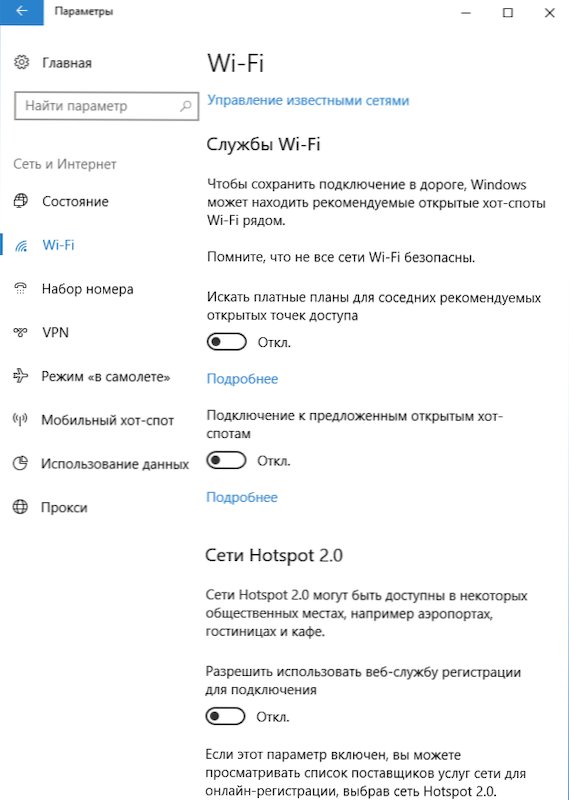
Naaske uuesti seadete aknasse, pärast mida minge aadressile „Värskendus ja ohutus”, mille järel „Windowsi keskus Windows Update” täiendavaid parameetreid ja seejärel klõpsake nuppu „Valige, kuidas ja millal värskendusi saada” (link allpool).
Ühendage värskenduste kättesaamine mitmest kohast. Samuti lülitab see välja värskenduste kättesaamise teie arvutist teiste võrgus olevate arvutite abil.
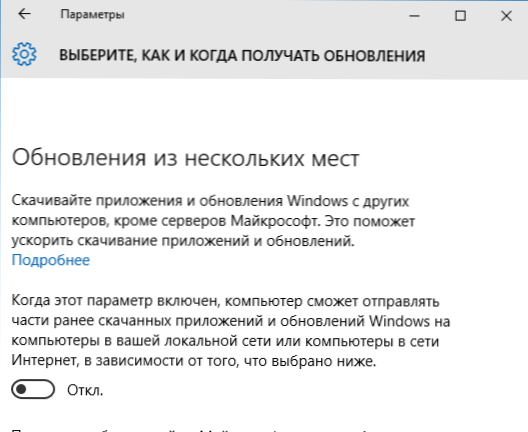
Ja kui viimane punkt: saate Windowsi teenuse "Diagnostilise jälgimisteenuse" keelata (või käsitsi käivitamise), kuna see saadab ka taustal andmeid Mycrosoftile, samas kui selle sulgemine ei tohiks mõjutada süsteemi toimimist.
Lisaks, kui kasutate Microsoft Edge'i brauserit, uurige täiendavaid sätteid ja lülitage sinna prognoosimise ja andmete salvestamise funktsioonid välja. Cm. Microsoft Edge brauser Windows 10 -s.
Windows 10 jälgimisprogrammid
Alates Windows 10 väljaandmisest on palju tasuta kommunaalteenuseid ilmutanud Windows 10 spioonifunktsioonid, millest kõige populaarsemad on esitatud allpool.
Oluline: Enne nende programmide kasutamist soovitan tungivalt luua süsteemi taastamispunkt.
DWS (hävitage Windows 10 luuramine)
DWS on kõige populaarsem Windows 10 jälgimisprogramm. Venemaa utiliiti värskendatakse pidevalt ja see pakub ka täiendavaid võimalusi (Windows 10 värskenduste lahtiühendamine, Windows 10 kaitsja lahti ühendamine, sisseehitatud rakenduste kustutamine).
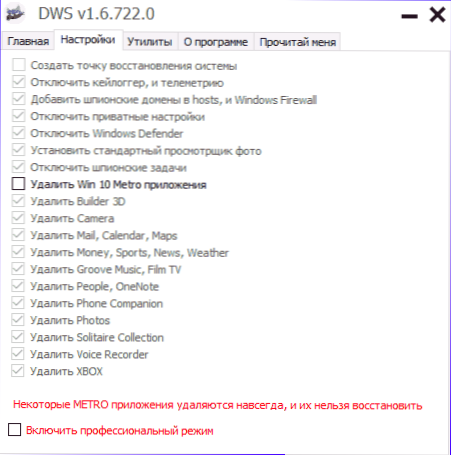
Selle programmi kohta on saidil eraldi ülevaateartikkel - Destroy Windows 10 Spioning ja kust DWS -i alla laadida
O & O SUTUP10
Tasuta programm Windows 10 O & O ShutUP10 lahtiühendamiseks, mis on vene keeles ilmselt üks lihtsamaid kasutajatele mõeldud kasutajaid ja pakub soovitatud seadeid kõigi jälgimisfunktsioonide ohutuks lahtiühendamiseks 10-KE-s.
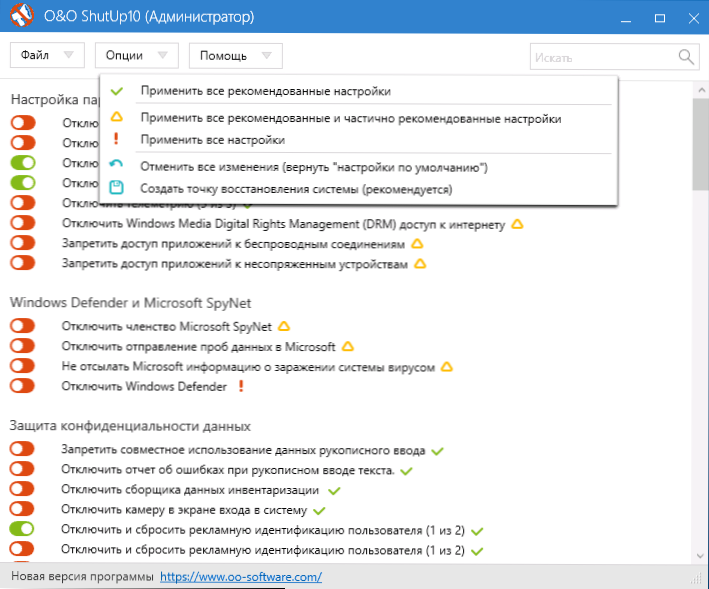
Üks kasulikke erinevusi selle utiliidi ja teiste osas on üksikasjalikud selgitused iga lahtiühendatud valiku kohta (põhjustatud lisatud või lahtiühendatud parameetri nimega).
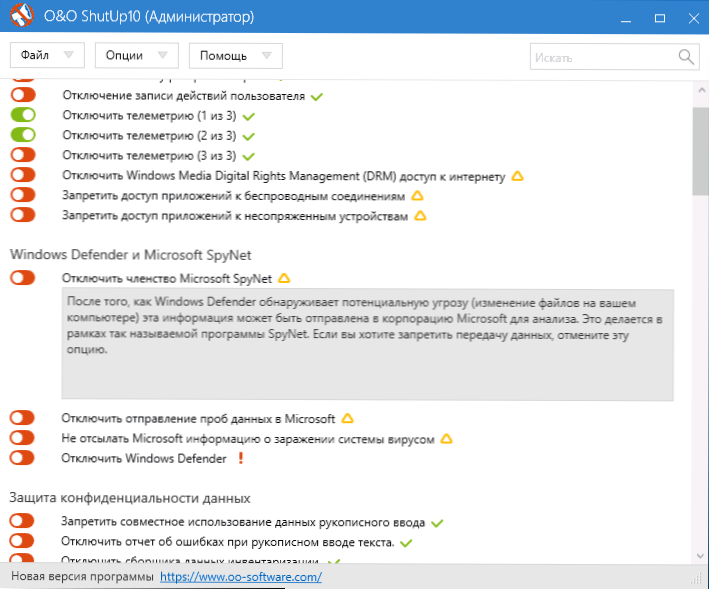
Saate alla laadida O&O Shuulp10 https: // www ametliku veebisaidilt.Oo-tarkvara.Com/en/stuup10
ASHAMPOO ANTSPY Windows 10 jaoks
Selle artikli algversioonis kirjutasin, et Windows 10 spionaaživõimaluste väljalülitamiseks oli palju tasuta programme ega soovitanud neid kasutada (vähe tuntud arendajaid, programmide kiiret väljumist ja seetõttu nende võimalik alaareng ). Nüüd on üks üsna kuulus Asshampoo ettevõtted välja andnud oma Windows 10 jaoks omavastase utiliidi, mida mulle tundub usaldada, kartmata midagi rikkuda.
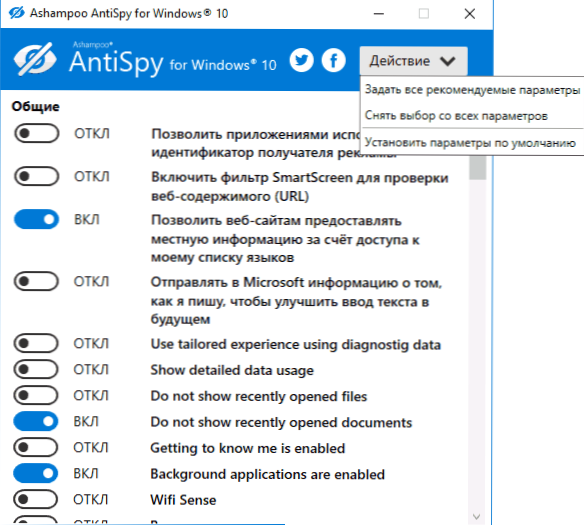
Programm ei vaja installimist ja kohe pärast alustamist saate juurdepääsu kõigi olemasolevate kasutaja jälgimisfunktsioonide kaasamisele ja lahtiühendamisele Windows 10. Kahjuks meie kasutaja jaoks programm inglise keeles. Kuid isegi sel juhul saate seda hõlpsalt kasutada: valige lihtsalt jaotises Toimingu soovitatud seaded, et rakendada soovitatud isikuandmete turvalisuse sätteid korraga.
Windows 10 jaoks saate alla laadida Ashampo Antispy ametlikust veebisaidilt www.Ashampoo.Com.
WPD
WPD on veel üks kõrgekvaliteediline utiliit jälgimise ja mõne muu Windowsi 10 funktsiooni lahtiühendamiseks. Võimalike puuduste - ainult liidese vene keele olemasolu. Eelistest - see on üks väheseid utiliite, mis toetab Windows 10 Enterprise LTSB versiooni.
Spionaaži sulgemise peamised funktsioonid on keskendunud programmi vahekaardile pildile "Eye". Siin saate keelata ülesannete planeerija poliitika, teenused ja ülesanded, ühel või teisel viisil, mis on seotud isikuandmete Microsofti ülekande ja kogumisega.
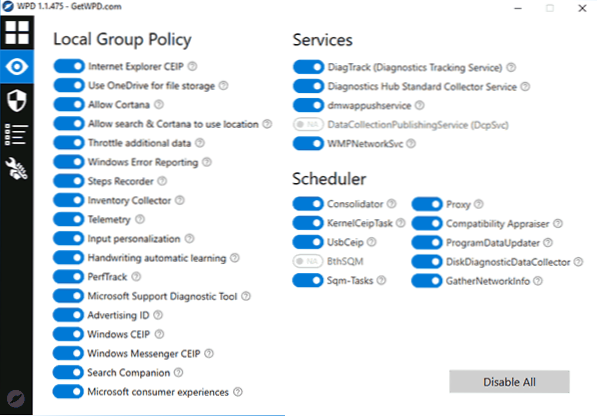
Ka kaks muud vahekaarti võivad olla huvitavad. Esimene neist on tulemüürireeglid, mis võimaldab teil konfigureerida Windows 10 tulemüüri reegleid sellises klõpsul, et Windows 10 telemeetria serverid oleksid blokeeritud, juurdepääs kolmanda osakonna programmidele või värskenduse lahti ühendamiseks.
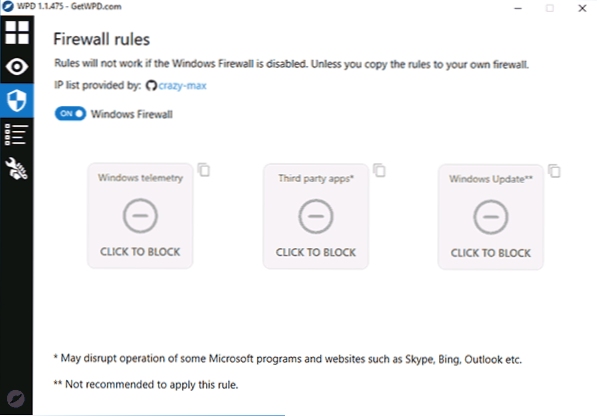
Teine - sisseehitatud rakenduste mugav eemaldamine Windows 10.
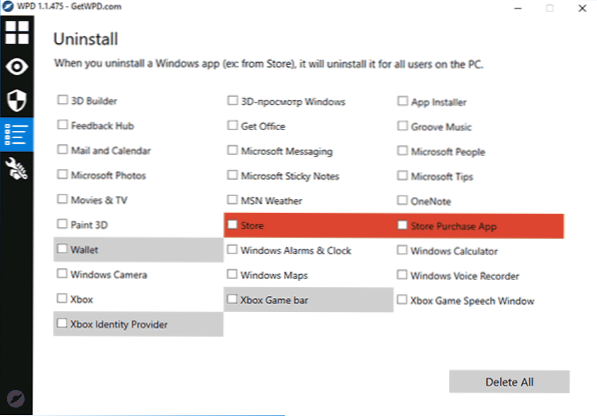
WPD saate alla laadida arendaja ametlikult veebisaidilt https: // getwpd.Com/
Lisainformatsioon
Võimalikud probleemid, mis on põhjustatud programmidest Windows 10 jälgimise keelamiseks (looge taastamispunktid nii, et vajadusel on võimalik muudatusi hõlpsalt tagasi keerata):
- Värskenduste lahtiühendamine vaikeparameetrite kasutamisel pole kõige ohutum ja kasulikum tava.
- Paljude domeenide lisamine Microsoft HOSTS -faili ja kaubamärgistajate reeglitele (nendele domeenidele juurdepääsu blokeerimine), hilisemad võimalikud probleemid mõnele programmile, mis vajavad neile juurdepääsu (näiteks Skype'iga seotud probleemid).
- Võimalikud probleemid Windows 10 poe tööga ja mõned, mõnikord vajalikud teenused.
- Taastumispunktide puudumisel - raskused tagastavad parameetrid käsitsi algsesse olekusse, eriti algaja kasutaja jaoks.
Ja kokkuvõtteks: autori arvamus: minu arvates on Paranoia Windows 10 spiooni kohta liiga täis ja kus sagedamini peate tegelema lahtiühendamise kahjuga, eriti algajad kasutajad kasutavad nendel eesmärkidel tasuta programme. Funktsioonidest, mis tõesti elusid häirivad, saan märkida ainult menüüs Start (kuidas keelata menüüs Start -menüüs olevad soovitatud rakendused), ja ohtlikest ühendusest automaatne ühendus Wi -Fi võrkude avamiseks.
Minu jaoks tundub eriti hämmastav, et keegi ei karju oma Android-telefoni, brauserit (Google Chrome, Yandex), sotsiaalse võrgustiku ega käskjalaga, kes näevad kõike, kuulevad, mööduvad, kus nad peaksid, ja ei kasuta seda aktiivselt, et see on isiklik, see on isiklik, see on isiklik , mitte isikupäratud andmed.
- « Millist CSRSS -i protsessi.Exe ja miks see protsessori laadib
- Viga 0x80070643 Windows Defenderi määratluse värskendamise installimisel Windows 10 -s »

